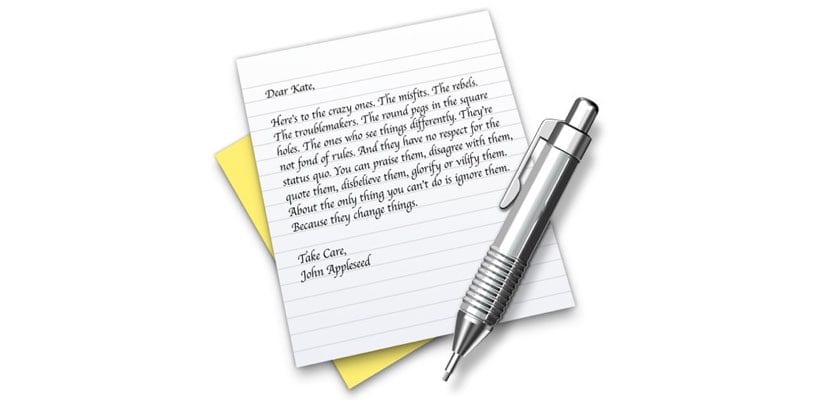
TextEdit mới là trình xử lý văn bản luôn đi kèm với các phiên bản OS X khác nhau và điều đó vẫn còn hiện tại. Nó là sự kế thừa của SimpleText và tốt nhất là nó miễn phí. Có nghĩa là, khi bạn có một máy tính Mac, bạn biết rằng bạn sẽ có thể làm việc với các văn bản ngay từ giây phút đầu tiên và không cần phải chuyển qua hộp cấp phép hoặc phải tải xuống bất kỳ thay thế nào mã nguồn mở.
Với TextEdit, bạn có thể soạn văn bản một cách dễ dàng. Hơn nữa, bạn có thể làm điều đó trong HTML. Mặt khác, TextEdit có khả năng hiển thị tài liệu ở định dạng Word hoặc OpenOffice. Tuy nhiên, nếu bạn thực sự cống hiến hết mình cho việc nối các chữ cái, chắc chắn bạn đang thiếu một chức năng có sẵn trong các bộ xử lý khác: bộ đếm từ. TextEdit thiếu chức năng nguồn này. Tuy nhiên, nhờ Thế giới Mac hãy tạo ra một kịch bản để bạn có thể thực hiện nhiệm vụ.
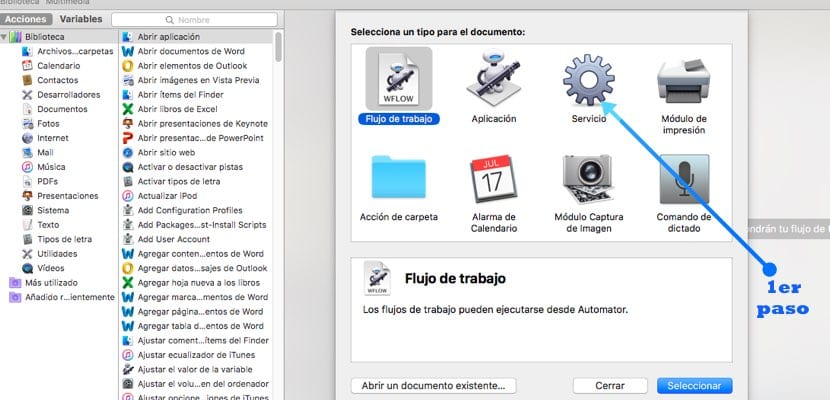
Điều đầu tiên: khởi chạy Automator. Cái này ở trong Finder> ứng dụng và bạn sẽ phải tìm kiếm trong danh sách dài. Sau khi khởi chạy, nó sẽ hỏi bạn loại tài liệu bạn muốn tạo. Chúng tôi sẽ chọn "Dịch vụ". Bạn sẽ thấy rằng đột nhiên một cửa sổ khác được hiển thị ở phía bên phải của Automator. Ở đó bạn nên cho biết rằng dịch vụ nhận được lựa chọn "văn bản" và nó sẽ được sử dụng trong ứng dụng "TextEdit". (Các bước này được hiển thị trong ảnh chụp màn hình)
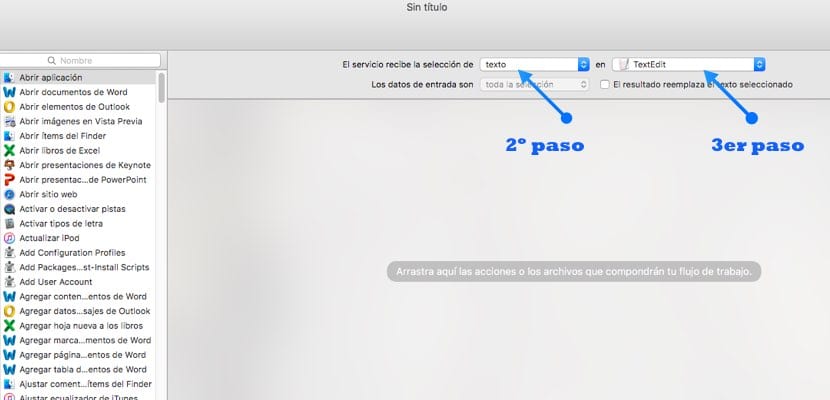
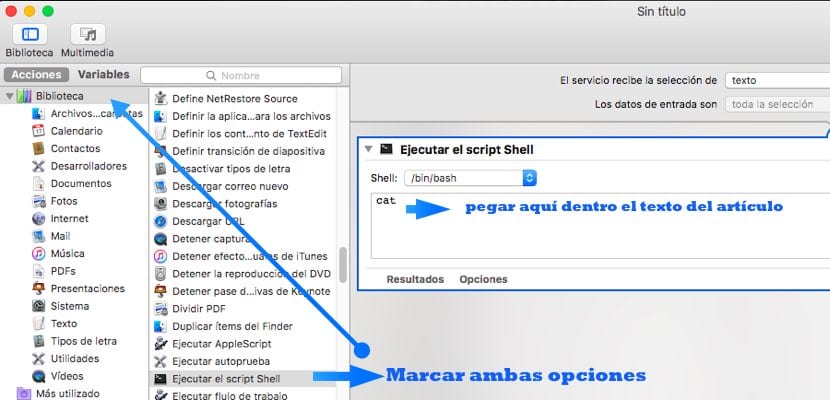
Tiếp theo, ở phía bên trái của màn hình, bạn sẽ phải chọn "Thư viện" và tìm tùy chọn "Chạy tập lệnh Shell". Một lần nữa, một hộp thoại sẽ mở ra ở bên phải màn hình và ở đây chúng ta phải sao chép và dán (mọi thứ như nó vốn có) văn bản sau:
osascript << - AppleScriptHereDoc
nói với ứng dụng "TextEdit"
đặt word_count để đếm các từ của tài liệu 1
đặt char_count để đếm các ký tự của tài liệu 1
đặt show_words thành (word_count dưới dạng chuỗi) & »từ. (»& (Char_count dưới dạng chuỗi) &» ký tự.) »
đặt Dial_title thành "TextEdit Word Count"
hộp thoại hiển thị show_words với biểu tượng 1 với các nút tiêu đề hộp thoại_title {«Ok»} nút mặc định «Ok»
kết thúc kể
AppleScriptỞ đâyDoc
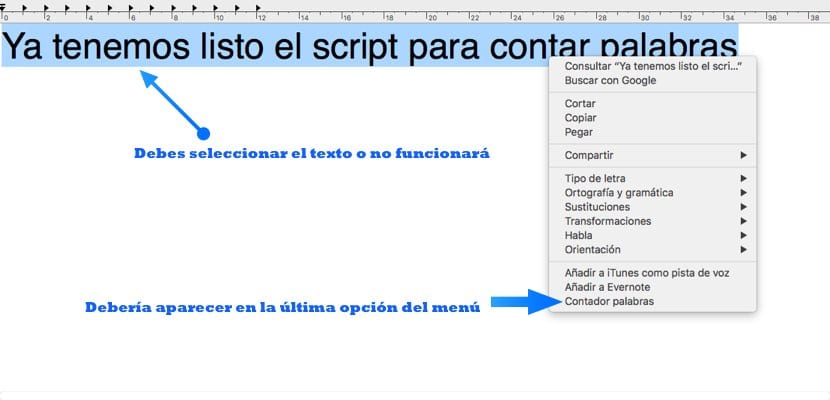
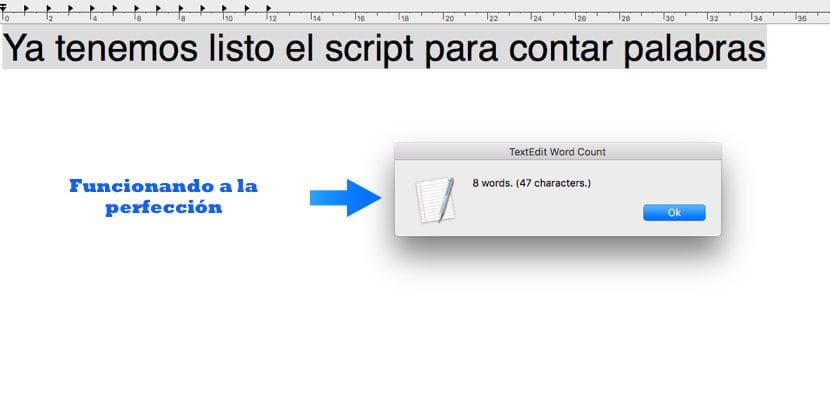
Sau khi dán vào hộp, Chúng tôi sẽ chỉ phải đi đến thanh menu Automator và trong "Tệp", nhấp vào "Lưu". Nó sẽ yêu cầu bạn đặt tên cho script. Chúng tôi đã đặt tên cho nó là "Máy đếm từ". Và thì đấy, bạn có chức năng hoạt động. Để làm việc này, bạn phải luôn chọn văn bản và nhấp vào nút bên phải của chuột, nơi chức năng sẽ xuất hiện trong tùy chọn menu cuối cùng.
Tôi không nhận được bộ đếm từ. Nó cho tôi một lỗi: Hành động "Thực thi tập lệnh shell" đã gặp lỗi: "17:18: lỗi cú pháp: Biểu thức khóa mong đợi, thuộc tính hoặc biểu mẫu, v.v. nhưng đã tìm thấy mã định danh không xác định. (-2741) "
CHÍNH XÁC CÙNG cũng xảy ra với tôi ...
osascript << - AppleScriptHereDoc
nói với ứng dụng "TextEdit"
đặt word_count để đếm các từ của tài liệu 1
đặt char_count để đếm các ký tự của tài liệu 1
đặt show_words thành (word_count dưới dạng chuỗi) & "từ. (" & (char_count dưới dạng chuỗi) & "ký tự.)"
đặt Dial_title thành "TextEdit Word Count"
hộp thoại hiển thị show_words với biểu tượng 1 với tiêu đề các nút hộp thoại {"Ok"} nút mặc định "Ok"
kết thúc kể
AppleScriptỞ đâyDoc
Bạn rất lớn! Cảm ơn rât nhiều!
Nó cũng không hiệu quả với tôi ... quá tệ